スマートフォンを初めて使われる方も、もうすでに使いこなしている方も、ちょっとしたスマートフォンの設定の方法が分からず、少し不便に感じることがありますか?
例えば、スマートフォンの文字が小さくて画面を見ることが辛くなってしまったり、電話の着信音が小さくてご家族やご友人からの連絡に気が付けないなど、ちょっとしたことがストレスになってしまい、「デジタルツール」を使うことを諦めてしまった」なんて方もいらっしゃいます。
ちょっとしたスマートフォンの設定の方法を知るだけで、ストレスなく、より快適にスマートフォン生活を送ることができます。今回は、スマートフォンのちょっとしたお悩みを解決する初期設定を4つご紹介します。
文字を大きくする方法
スマートフォンの文字が小さくて見づらいと感じたことはありませんか。スマートフォンは画面が小さい分、文字も小さく表示されるので、近眼や老眼などで小さい文字が見づらいこともあると思います。シニアの方に一番ご相談いただくのが文字の大きさに関することです。文字の大きさはスマートフォンの設定で簡単に変更が可能ですので、その変更の方法をご説明いたします。
Androidの場合
はじめに、ホーム画面の「設定」を押してください。その次に、「画面設定」、「フォントサイズ」の順番に押して進んでいきます。進んでいくと、「小」「中」「大」「特大」のフォントサイズ(文字の大きさ)を設定する画面が表示されるので、「大」または「特大」を選んでください。そうすると、文字の大きさの設定が変更され、読みやすい文字の大きさに変わります。「大」または「特大」が読みやすくおすすめですが、ご自身でお好みの大きさに調整してみてください。
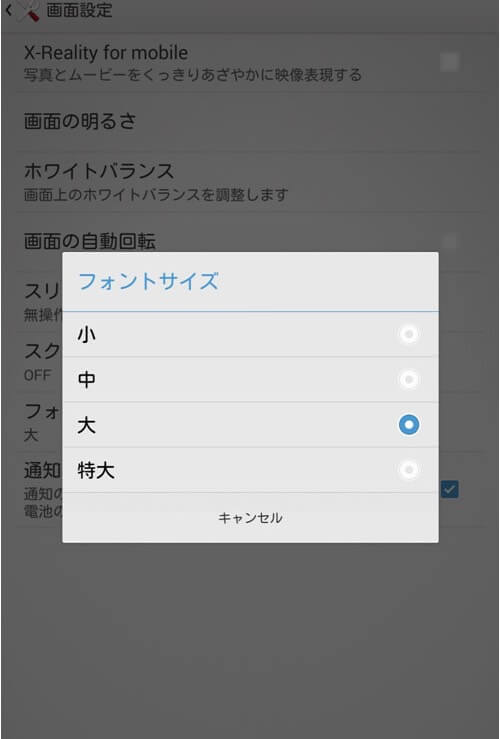
iPhoneの場合
iPhoneの場合も、ホーム画面の「設定」を押してください。次に、「アクセシビリティ」を押すと、「画面表示とテキストサイズ」と書いてあるボタンが出てくるので押していただき、「さらに大きな文字」というボタンを押してください。そうすると、画面下に目盛りがある画面が表示されます。
この画面で、「さらに大きな文字」と書かれた左側にある、ONまたはOFFのボタンを押して、緑色に表示が変わったことを確認してから、下側の目盛りについているボタンを右側にスライドすると、文字が大きくなると思います。目盛りについているボタンを左右に動かすことで、文字の大きさが変更できます。ご自身の使いやすい文字のサイズに変更してみてください。
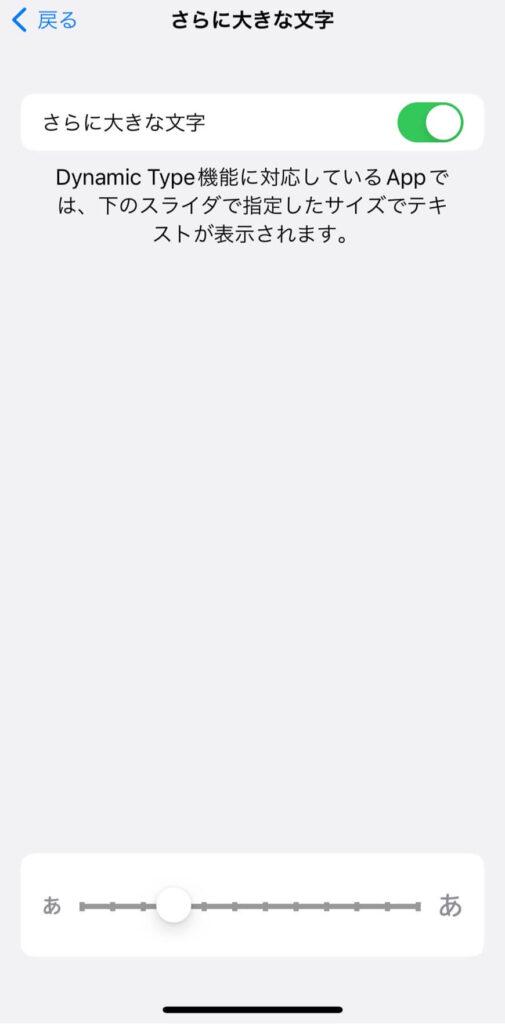
通信音や通話の音量を大きくする方法
電話が鳴っているのに着信音が小さくて気が付かなかったり、通話をしていても相手の声が聞き取りづらいと感じたりしたことはありませんか。家だと聞き取りやすくても、外に出ると騒音で聞き取りづらいということはよくあることです。せっかくスマートフォンを使っていても、ご家族やご友人からの連絡に気付けないのはとてももったいないと思います。そのため、音量を少し大きめに設定しておくことをおすすめしています。
Androidの場合
まず、着信音の設定の方法についてご説明します。まずは「設定」を押していただくと、「着信音とバイブレーション」というボタンが出てくるのでそちらを押してみてください。もし、「着信音とバイブレーション」が見当たらない場合は「音」や「サウンド」というボタンがあればそちらを押してみてください。その中にある「着信音」という項目の右のつまみを右の方に調整することで音量を上げることができます。また、通話の音量を大きくする際は、着信音の設定時と同様に進んでいくと、「着信音」以外にも、「通話」の音量を変更できる項目が出てきますので、調整してみてください。
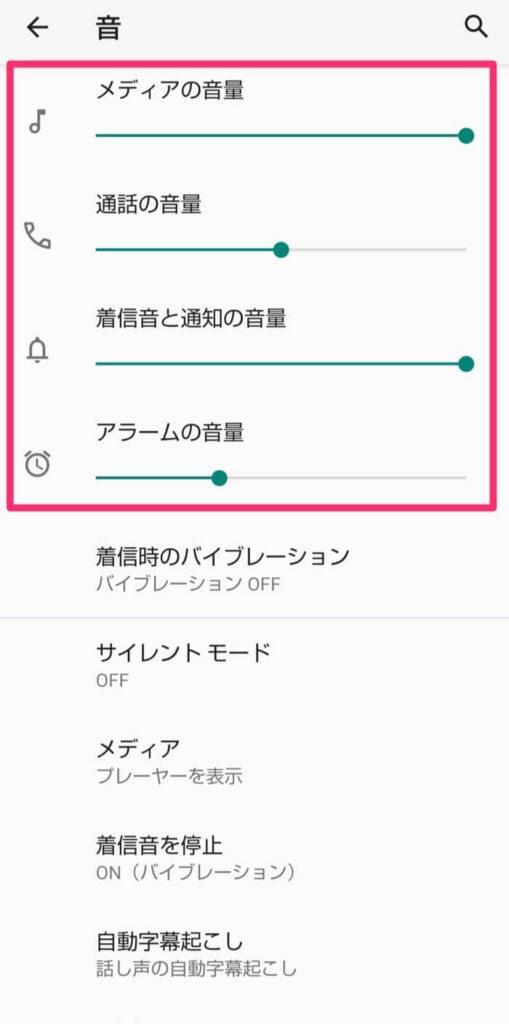
iPhoneの場合
iPhoneの場合も、「設定」から「サウンドと感覚」を選び、「着信音と通知音」という表示の下にあるつまみを右にスライドさせると着信音を大きくすることができます。通話の音量を大きくする場合は、ホーム画面で画面の上端から下側に指をスライドさせると、コントロールセンターというものが表示されます。コントロールセンターの右の方に、拡声器のマークがあるのでそれを上に調節すると、通話音量が大きくなります。相手の声が聞き取りづらいという方は、是非調整してみてください。
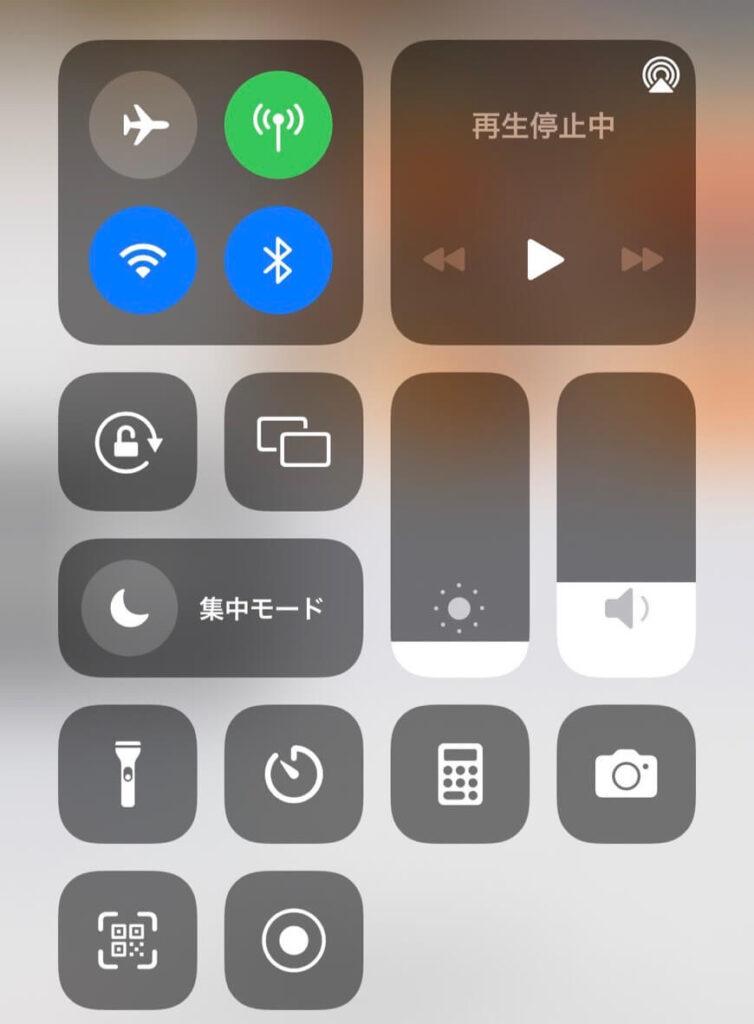
画面の自動回転をオフにする方法
スマートフォンの画面が90度に傾くなど、表示が回転した経験はございませんでしょうか。よく、「画面がくるくる回転してしまって見にくい」とご相談を受けることがあります。
画面が回転してしまう原因はスマートフォンに上下や傾きを認識するセンサーが搭載されていることです。このセンサーが反応し、スマートフォンが一定以上傾くと、それに合わせて画面の横表示や縦表示に切り替えてくれる機能が自動回転機能です。自動回転機能はスマートフォンの画面いっぱいに表示をさせたい動画を見る際などにはとても便利な機能なのですが、日常生活では意外と不便です。例えば、ベットに横になって操作をするときや画面を他の方と一緒に覗き見るときなどに、画面がくるくる回転してしまいます。そのため、この自動回転機能をオフにしておくことをおすすめします。
Androidの場合
Androidは「設定」の中のディスプレイ設定メニューから、 「画面の自動回転」のチェックを外すことで画面を固定できます。
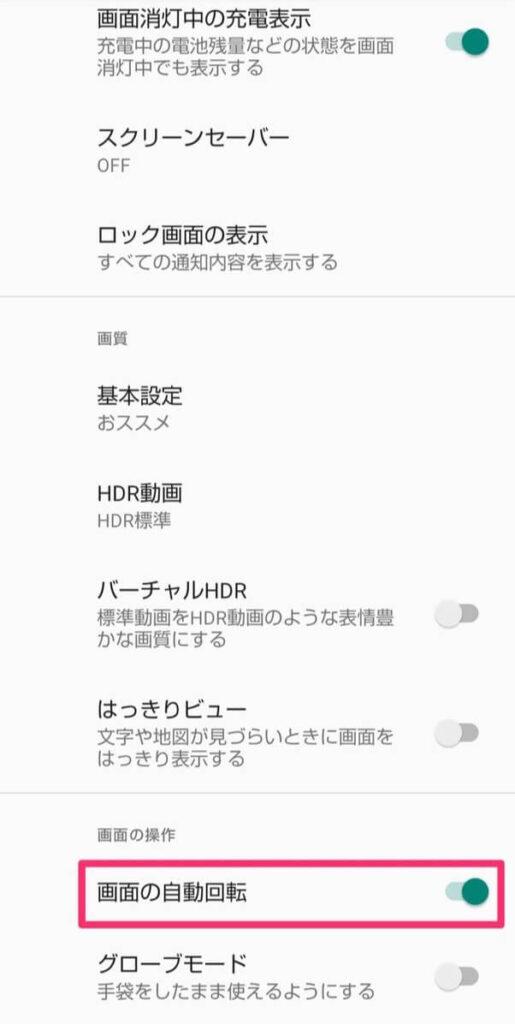
iPhoneの場合
iPhoneでの設定は簡単なのでやり方を覚えてもらえればと思います。iPhoneの場合は、画面上部を上に向かってスワイプすると出てくる、 「コントロールセンター」の鍵マークをタッチしてください。そうすると画面が固定されます。
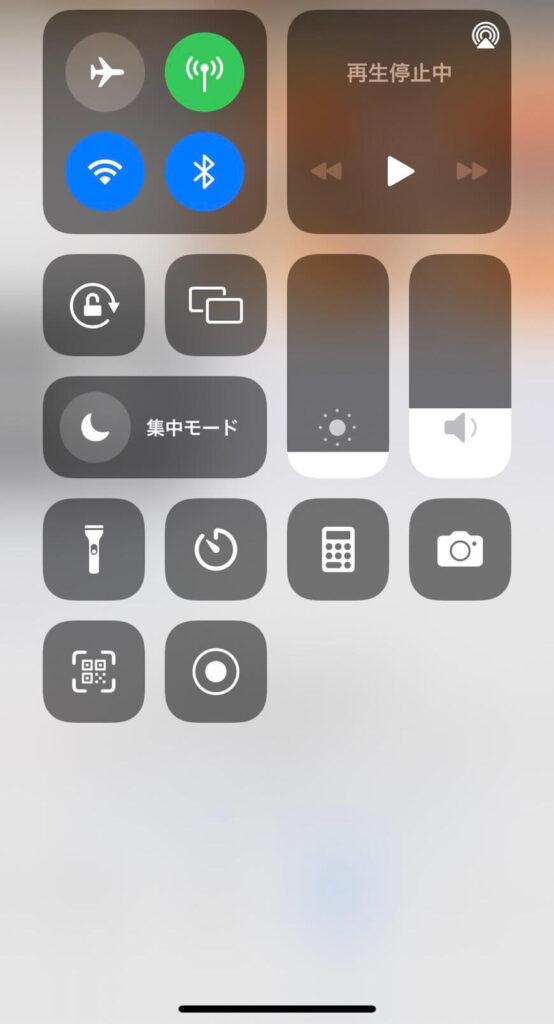
ホーム画面のアプリの整理
「スマートフォンのホーム画面が見づらい」「使ってないアプリが多い」といったお困りごとはありませんでしょうか。スマートフォンは、電話やメールやLINEなど、「アプリ」と呼ばれるスマートフォンで利用できるサービスを起動して楽しむものです。
このアプリは、「ホーム画面」と呼ばれるスマートフォンを立ち上げた最初のページに並んでいますが、この「ホーム画面」が見づらい!というご相談をよくお受けします。実際に、電話やメールのように頻繁に利用するアプリは、ホーム画面にあるとすぐに起動できて便利だと思いますが、一方で、普段使わないアプリがホーム画面にあると、ごちゃごちゃしていて見づらかったり、誤って押してしまって知らないサービスが起動してしまうなど、厄介なことが多いです。特に、NTTdocomoやauなどの大手携帯会社が独自で作っているサービスなどは、使う頻度があまり多いものでなくてもホーム画面の目立つ位置に表示されていることが多いです。
そのため、スマートフォンの利用を開始したら、ホーム画面にある頻繁に使わないアプリをホーム画面上から削除したり、並べ替えたりすることをおすすめします。
アプリを削除、整理する方法
アプリを削除、整理する方法は、AndoroidでもiPhoneでも変わりませんので、合わせてお伝えいたします。
はじめに、アプリの削除方法についてですが、iPhoneでもAndoroidでも、ホーム画面上にあるいらないアプリをぎゅっと長押しすると、右上にバツが出てきたり、ゴミ箱のマークが出てきます。バツが出てきた場合には、そのバツボタンを押し、ゴミ箱が出てきた場合は、ゴミ箱めがけてアプリを移動させる。そうすると削除することができます。
ここでのポイントですが、ホーム画面上でアプリを消すことによって、アプリ自体がスマートフォンの中からなくなるわけではないので安心してください。あくまでも使いやすいように、最初のページに表示させないようにすると思っていただければと思います。
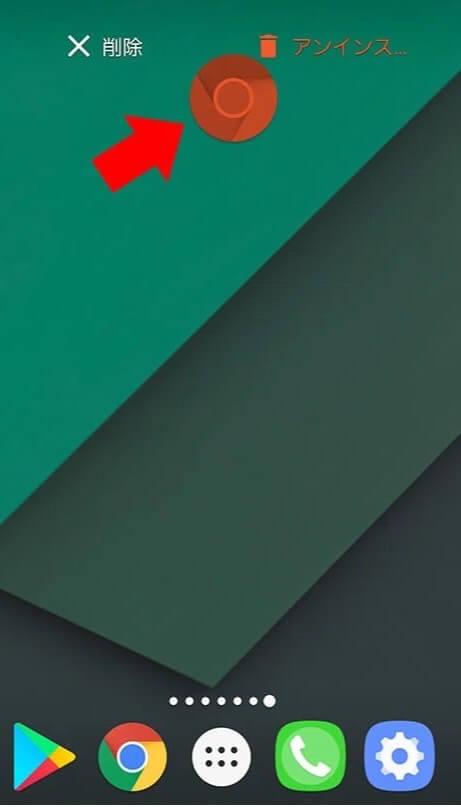
次に、アプリを移動させる方法についてですが、こちらも簡単です。iPhoneでもAndoroidでも、ホーム画面上にあるいらないアプリをぎゅっと長押しすると、アプリを自由に動かすことができますので、押したまま好きな位置に動かしてください。画面下部に一番使う3〜4つのアプリを表示させる方が多いです。
おわりに
今回はスマートフォンのちょっとしたお困りごとを解決するための設定についてご紹介してきました。ご自身にも当てはまる状況や、お困りごとがありましたら是非参考にしていただけると嬉しいです!シニア向け暮らしのサポートサービス「もっとメイト」では、スマートフォンを使いこなしておうち時間を豊かにするお手伝いをさせていただきます。ご興味をお持ちの方は以下をご覧ください!





































